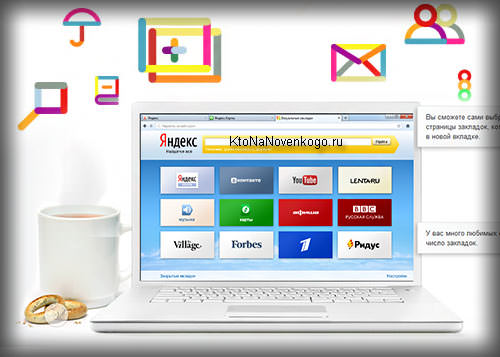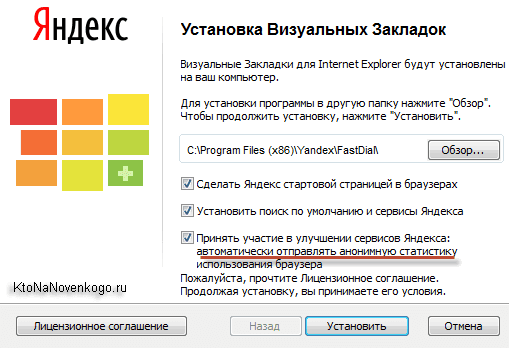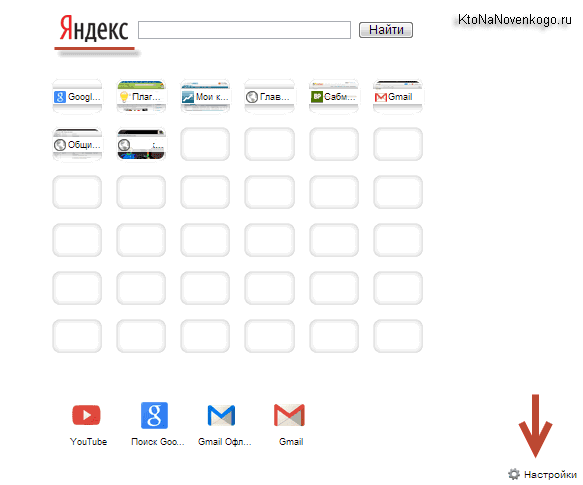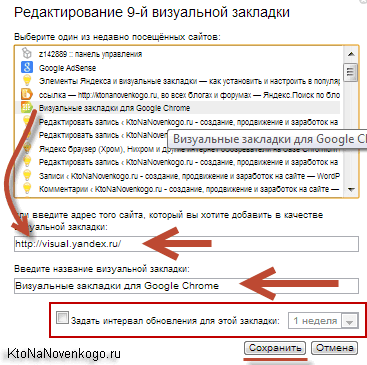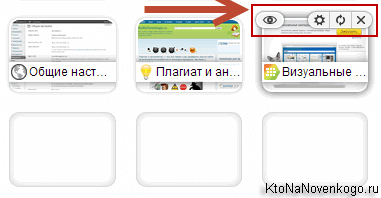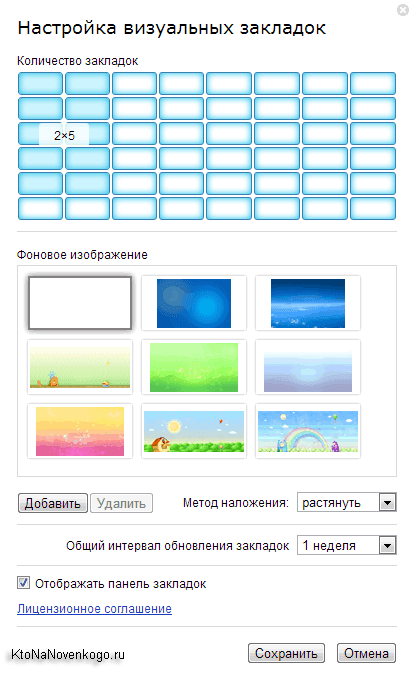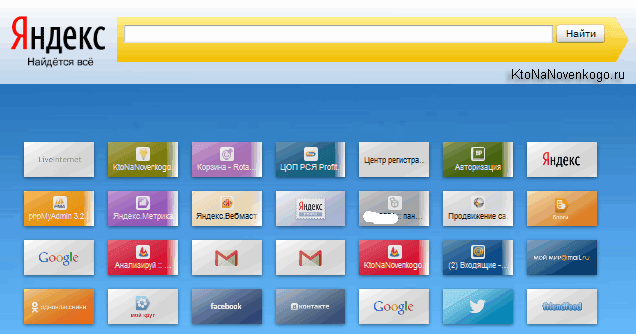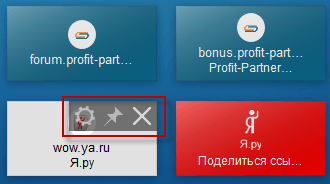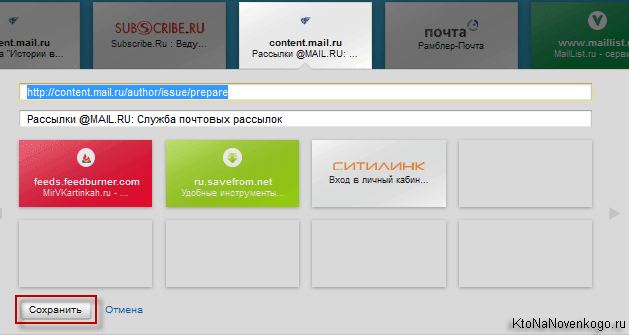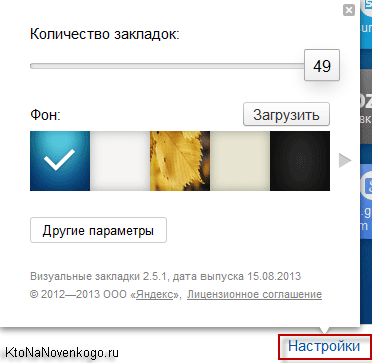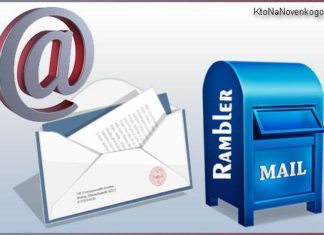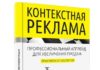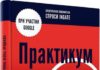Здрастуйте, шановні читачі блогу . Бар Яндекса, про який я коли-то досить докладно писав, перестав існувати. В ньому було не мало корисних опцій і він цілком мав право на існування. Але не все так сумно, фактично відбулося просте перейменування бару Елементи Яндекса.
Панелька стала більш компактною, легкою і не такою нав’язливою, але суть залишилася колишньою, тим більше, що бар можна спокійно обновити на елементи. Схожа ситуація з перейменуванням відбувається і в інших гігантів інтернету, наприклад, заслужив не дуже хорошу репутацію сервіс безкоштовної пошти Хотмайл буде перейменувавши в Outlook.
Особисто мені, бар подобався найбільше за таку опцію, як візуальні закладки, які Яндекс додавав в Mozilla Firefox, Google Chrome і Internet Explorer для зручної навігації по найбільш відвідуваним вами ресурсів. До речі, нещодавно знайшов гідну альтернативу — візуальні закладки від безкоштовного онлайн-сервісу Atavi, яка багато в чому дітище Яндекса перевершує.
Вже сто років в Опері існує Експрес-панель, а ось в інших інтернет-оглядачів використання цього додатка для заміни стандартних закладок я вважаю цілком виправданим. Ну і давайте подивимося на роботу і її налаштування у найбільш популярних браузерах всіх часів і народів.
Закладки від Яндекса для Гугл Хром — завантажити та налаштувати
Раніше цей функціонал можна було дістати, лише встановивши досить громіздкий Бар. Але тепер для трьох найбільш популярних браузерів (IE, Google Chrome і Mozilla Firefox) це додаток можна завантажити і встановити окремо від іншого обважування, який вам може ніколи і не знадобитися.
Для Опери візуальних закладок немає, але вони там і не потрібні, бо фактично є клонами її Експрес-панелі, розробники якої дуже часто були піонерами у використанні яких-небудь нових мулек.
Отже, для початку заходите з-під свого улюбленого браузера сюди і ініціюєте завантаження та встановлення візуальних закладок.
На шляху до заповітної мети вас спробують перехопити і схилити до встановлення нового браузера Яндекса, але ви адже стійкі і не піддастеся на провокацію, хоча мені він дуже сподобався у своїй поточній інкарнації.
Встановити візуальні закладки буде не складніше, ніж будь-яке інше форточное додаток. Єдине, на першому кроці майстра установки вам буде запропоновано (що приємно) відключити всі додаткові приблуди, а саме пошук за замовчуванням, зробити головну сторінку Яндекса домашньої і, що особливо приємно, можна буде відключити шпигунський модуль, який збирає для дзеркала рунета дані про те, які сайти нам подобаються, а які ні:
Зрозуміло, що пошуковій системі потрібні ці дані для побудови більш релевантною видачі, але далеко не всім подобається, коли за ними шпигують, нехай і з благими намірами. Далі програма установник перелаштує ваш браузер і він запуститься з відкритою нової (порожній) сторінкою:
На скріншоті відображений зовнішній вигляд сторінки з Яндекс закладки для Google Chrome і вони мені подобаються найбільше, бо практично дублюють Експрес панель Опери, до якої я дуже звик.
При підведенні курсору миші до порожнього прямоугольничку, на ньому з’явиться знак «+», клацнувши по якому ви отримаєте можливість створити нову вкладку на основі раніше відкритих в браузері сторінок або ж просто ввівши потрібний УРЛ і назву майбутньої закладки у відповідні поля:
Потім її можна буде вільно перетягувати мишею на будь-яке зручне місце, що легко дозволяє здійснити сортування потрібних сайтів в потрібній вам послідовності. Крім цього, при підведенні курсору миші до будь-якої з створених вкладок в її верхній частині, ви побачите панель управління з чотирма кнопками:
За допомогою них можна видалити закладку, оновити скріншот заставленого сайту, змінити щось в налаштуваннях (призначити інший УРЛ, змінити назву або вказати інший період оновлення скріншота), а також приховати її. Останню опцію я не зрозумів для чого можна використовувати, бо на місці прихованої вкладки все одно залишається дірка, підвівши до якої курсор вона проявиться.
Внизу сторінки з візуальними вкладками Яндекса в Google Chrome розташована кнопка «Налаштування», яка дозволить змінити зовнішній вигляд панелі під ваші вподобання (поміняти можливу кількість прямокутничків, додати фон і налаштувати період оновлення скріншотів).
Візуальні вкладки для Mozilla Firefox і Internet Explorer
Для Mozilla Firefox і Internet explorer вони виглядають однаково і скачати їх можна все по тому ж посиланню:
Але, на мій погляд, нова версія фаерфоксовских закладок від Яндекса істотно поступається по зручності описаних трохи вище вкладок для Google Chrome. Виглядає це справа якось більш аляписто і безглуздо, при тому, що стара версія для Firefox такими вадами не мала (краще — ворог хорошого). Хоча, на смак і колір… Причому, зі старими закладками Фаєрфокс працює і після оновлень.
В якості зображення вкладки зараз використовується не скріншот закладається сайту, а якийсь його логотип, який найчастіше представляє з себе Favicon і назва, взяті з цього самого сайту. Колірна гамма вкладок теж вибирається виходячи з наявних на сайті відтінків:
Нова версія візуальних закладок для Мазилу Фаерфокса носить гордий номер 2.5 і дозволяє не тільки вручну додавати нові сайти, але і сама вставляє панель найбільш часто відвідувані вами ресурси. Чи зручно це? Особисто мені немає, але, можливо, вам це сподобається. Плюс полягає в тому, що відразу ж після установки вкладок Firefox і IE ви побачите панель Яндекса заповнену найбільш часто вами до цього відвідуваними сайтами.
При підведенні курсору миші до будь-якої з них, ви зможете її закріпити за допомогою відповідного значка. Навіщо це потрібно? Ну, щоб при навалі більш популярних ресурсів саме ця вкладка залишалася б на місці:
Кнопка у вигляді шестерні служить для зміни сайту, на який буде вести дана вкладка:
У новій версії експрес панелі для Мазилу і Ослика я не зрозумів, як їх можна переміщати і сортувати. Перетягування мишею вирішити цю задачу не дозволяє. Для додавання нових вкладок на потрібні сайти досить натиснути на наявну в правому нижньому куті кнопку «Налаштування».
В результаті відкриється вікно, де ви зможете задати кількість закладок в панелі і змінити фонову картинку. Якщо натиснути на кнопку «Додаткові параметри» можна буде відключити і шпигунський модуль, знявши відповідну галочку.
Але все одно, нові версії візуальних закладок для Мазилу і IE залишили суто негативне враження (можливо, чогось не допонял і не перейнявся), тому я ними поки не користуюся, а от версія вкладок Яндекса для Гугл Хрому, навпаки, викликає у мене тільки позитивні емоції. Напевно, різні розробники над ними працювали. Якщо хочете повернути минуле, то скористайтеся наведеною трохи вище посиланням на версію 1.5).
Удачі вам! До зустрічей на сторінках блогу